Eenvoudige stappen om het LG Q Stylus scherm flikkerende probleem op te lossen
Hoe het flikkerende scherm van de LG Q Stylus op te lossen De LG Q Stylus is een populaire smartphone met een groot scherm en een ingebouwde stylus …
Artikel lezen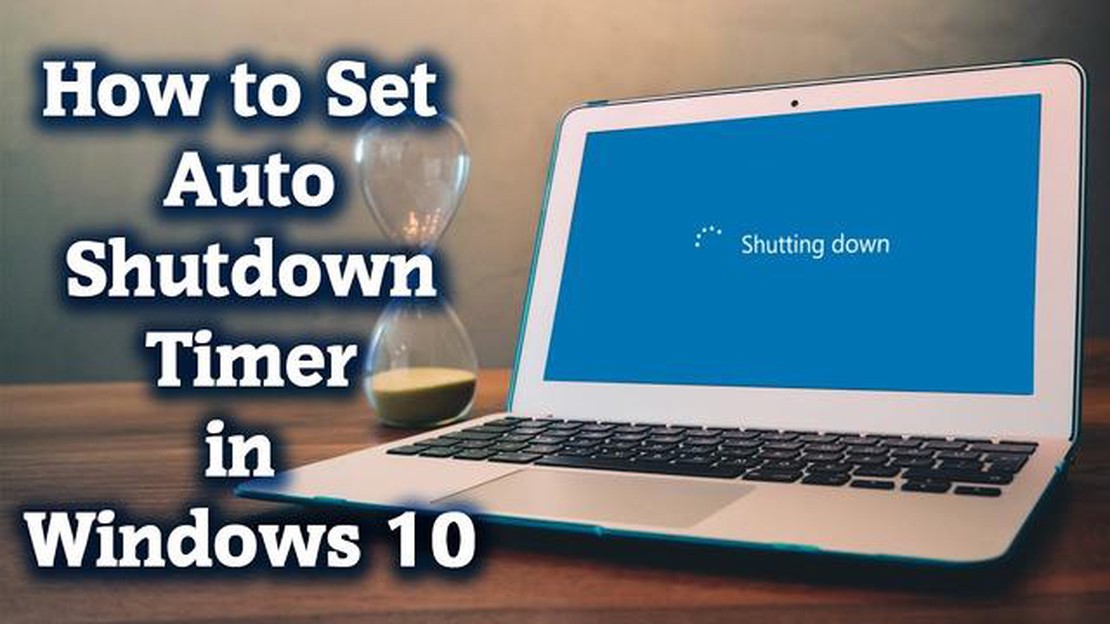
Tegenwoordig worden computers niet alleen voor het werk gebruikt, maar ook voor entertainment zoals films kijken, spelletjes spelen en sociale media gebruiken. Wanneer je druk bezig bent met iets of in gedachten verzonken bent, is het makkelijk om te vergeten je computer uit te schakelen, wat kan leiden tot oplopende elektriciteit of verlies van belangrijke informatie.
Maar met een uitschakeltimer op je Windows computer kun je al deze problemen voorkomen. Met de uitschakeltimer kun je plannen dat je computer automatisch wordt afgesloten na een specifieke tijd die je opgeeft.
Dit is vooral handig als je je computer een bepaalde tijd aan moet laten staan, zoals voor het uploaden of downloaden van bestanden, of als je films kijkt voor je naar bed gaat en niet wakker wilt worden om je computer handmatig af te sluiten. Het instellen van een uitschakeltimer op een Windows-computer is vrij eenvoudig en in dit artikel laten we zien hoe je dat doet.
Als je een uitschakeltimer op je Windows-computer moet instellen, helpt dit artikel je daarbij.
Je computer zal nu automatisch afsluiten na een ingestelde tijd. Zorg ervoor dat al je gegevens zijn opgeslagen en afgesloten voordat je afsluit. Het gebruik van de uitschakeltimer kan handig zijn als u wilt dat uw computer taken voltooit en daarna uit zichzelf afsluit.
De eerste stap om de uitschakeltimer in te stellen op een Windows computer is het menu Start openen en “Zoeken” selecteren.
Om het menu Start te openen, drukt u op de Windows-toets op uw toetsenbord of klikt u met de linkermuisknop op de knop Start linksonder in het scherm.
Lees ook: 4 manieren om Facebook-accounts te hacken: hoe bescherm je jezelf tegen cyberaanvallen
Zodra het menu Start is geopend, zie je een zoekvak. In dit veld moet je het trefwoord “Zoeken” typen en op Enter drukken of op het juiste zoekpictogram klikken.
2. Begin in het zoekvak boven de knop “Start” het woord “cmd” te typen. Meteen na de eerste paar letters zal het systeem opties gaan aanbieden. 3. Selecteer de toepassing “Opdrachtprompt” uit de lijst. Je kunt dit doen door de muis of de pijltjestoetsen te gebruiken en op Enter te drukken. Er wordt dan een opdrachtpromptvenster geopend.
Lees ook: PUBG: Problemen met de trainingsmodi van de hoofdwedstrijden4. In het opdrachtpromptvenster zie je tekst die de huidige map aangeeft. Je moet de commando’s in dit venster gebruiken om de shutdown timer te configureren.
Als je een uitschakeltimer moet instellen op je Windows computer, kun je de opdrachtprompt gebruiken voor deze taak. Stap 3 is het invoeren van de opdracht “shutdown -s -t x”, waarbij “x” staat voor het aantal seconden waarin de computer zal worden afgesloten.
Zo voer je deze stap uit:
Nadat je deze opdracht hebt ingevoerd, begint de computer af te tellen en wordt hij na het opgegeven aantal seconden uitgeschakeld. Als je het afsluiten plotseling moet annuleren voordat de opgegeven tijd is verstreken, kun je de opdracht “shutdown -a” gebruiken. Dit zal de geplande shutdown annuleren.
Het instellen van een shutdown timer kan handig zijn in verschillende situaties: als je in slaap valt terwijl je een film kijkt, of als je je computer wilt verlaten om een taak uit te voeren en hem dan automatisch wilt afsluiten.
Hoe het flikkerende scherm van de LG Q Stylus op te lossen De LG Q Stylus is een populaire smartphone met een groot scherm en een ingebouwde stylus …
Artikel lezenHoe te verhelpen: Instagram werkt niet | crasht steeds | laadt niet Instagram is een van de populairste sociale mediaplatforms geworden, met …
Artikel lezenHoe kan ik Prime Video repareren? Als je een fervent gebruiker bent van Amazon Prime Video en steeds uit de app wordt geschopt, ben je niet de enige. …
Artikel lezenGoogle Pixel 6 kan geen sms’jes of sms’jes versturen De Google Pixel 6 is een zeer geavanceerde smartphone met een groot aantal functies en …
Artikel lezenHoe Valorant zwart scherm bij opstarten repareren Valorant is een populaire online multiplayer first-person shooter game ontwikkeld door Riot Games. …
Artikel lezenHoe repareer ik het probleem met de JBL Go 2 Bluetooth die niet werkt? De JBL Go 2 is een populaire draagbare Bluetooth-luidspreker die bekend staat …
Artikel lezen